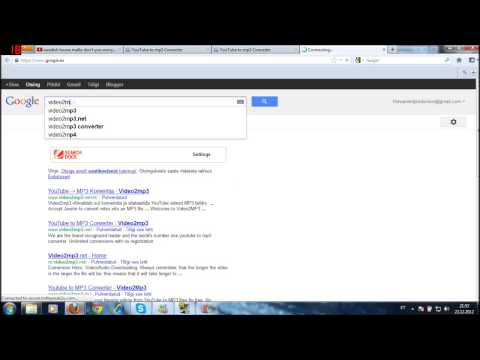MPEG Audio Layer 3 (MP3) failid on tavaliselt üsna väikese suurusega, kuna need on juba kokku surutud, et eemaldada kõik helid, mis poleks inimkõrvale märgatavalt kuuldavad. Mõnel juhul võiksite siiski MP3 tihendada Zip -vormingusse, eriti kui teil on pikk laul või kõne, mis võib muuta MP3 suuruse üsna suureks. Kõige populaarsem programm, mida saate MP3 -faili pakkimiseks kasutada, on Microsofti välja töötatud failide pakkimise utiliit WinZip.
Sammud

Samm 1. Laadige WinZipi utiliit ametlikult WinZipi veebisaidilt alla ja installige see oma arvutisse

Samm 2. Windows Exploreri avamiseks avage menüüst Start "Minu arvuti"

Samm 3. Sirvige kausta, mis sisaldab MP3 -faili, mille soovite kokku pakkida

Samm 4. Paremklõpsake MP3-faili nime

Samm 5. Hõljutage hüpikmenüüs hiirekursorit "Zip Program" või "Send to" (sõltuvalt kasutatavast Windowsi versioonist peaksite nägema ühte kahest suvandist)

Samm 6. Klõpsake "Lisa ZIP -faili
MP3 pakitakse kokku ja uus pakitud fail lisatakse samasse kausta, mis sisaldab originaali MP3.
Meetod 1: 1: tihendamine WinZipi kaudu

Samm 1. Käivitage utiliit WinZip, valides selle menüü Start menüüst Programmid

Samm 2. Nõustuge tingimustega, kui käivitamisel palutakse seda teha

Samm 3. Vajutage vasakus ülanurgas nuppu "Uus"
See avab akna "Uus arhiiv".

Samm 4. Kasutage failibrauseri kasti, et valida kaust, kuhu soovite pakitud faili salvestada

Samm 5. Sisestage tekstikasti "Faili nimi" nimi, mille soovite uuele failile anda

Samm 6. Vajutage nuppu "OK"
Aken "Lisa" ilmub automaatselt.

Samm 7. Valige MP3 -fail, mida soovite tihendada
Saate minna failile ja valida selle failibrauseri abil.

Samm 8. Vajutage nuppu "Lisa"
Teie valitud MP3 -fail pakitakse kokku ja uus pakitud fail salvestatakse kausta, mille määrasite uue arhiivi aknas.

Samm 9. Sulgege WinZip pärast selle kasutamist, klõpsates paremas ülanurgas ristmärgil
Näpunäiteid
- WinZip võib olla mõnes arvutis juba eelinstallitud.
- Teised utiliitprogrammid, mida saate MP3 -faili pakkimiseks kasutada, on PentaZip, PowerArchiver ja PKZip. Nende kasutamisviis failide Zip -vormingusse teisendamiseks on väga sarnane WinZipi omaga.
- Valige failibrauseris korraga mitu faili, vajutades klaviatuuri juhtklahvi (Ctrl) ja klõpsates kõigil failidel, mida soovite valida.